怎么把高德地图设置成不走高速(高德地图怎么选择不走高速)
文|电脑手机那些事儿
高德地图是目前国内三大主流地图软件之一,全月平均日活跃用户数超过1亿。在使用高德地图导航的时候,我们往往需要对导航路线进行合理的规划,比如选择不走高速以节省出行成本。

那么,如何设置高德地图不走高速呢?我为大家介绍2种方法。
本文介绍的操作方法所依据的系统环境如下:
手机品牌:小米 Redmi 10X Pro
系统版本:MIUI 12.5.4稳定版 12.5.4.0
软件版本:高德地图 V11.10.0.1596
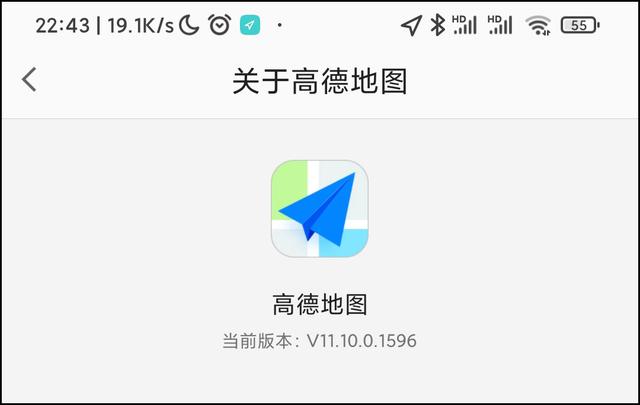
打开最新版高德地图,点击右下角【我的】。

然后再点击右上角的【设置】图标。

在【设置】中选择【导航设置】菜单。

在这个导航设置的页面中,点击选择“不走高速”即可。

通过这种方式设置之后,将会作用于今后所有的导航,是一种一劳永逸的设置方法。
第2种方法打开高德地图最新版,在首页直接搜索要导航的目的地,然后点击路线,进入路线规划页面。
在底部的路线选择栏上面,有一个区域显示了当前的导航模式,如下图所示。

点击这个区域,就会进入“路线偏好”设置界面。

在这个界面中选择“不走高速“即可。
以上就是我为大家介绍的“高德地图不走高速”的两种设置方法,希望能够对你有所帮助。
,免责声明:本文仅代表文章作者的个人观点,与本站无关。其原创性、真实性以及文中陈述文字和内容未经本站证实,对本文以及其中全部或者部分内容文字的真实性、完整性和原创性本站不作任何保证或承诺,请读者仅作参考,并自行核实相关内容。文章投诉邮箱:anhduc.ph@yahoo.com






